Cielo
El problema que tenemos con el cielo es que es demasiado azul, en una tormenta de arena hay particulas suspendidas en el aire y todo tiende a tomar una tonalidad anaranjada.
Para solucionar el cielo crearemos una nueva capa vacia y trabajaremos sobre esta.
Degradado Radial
Para cambiar el color del cielo usaremos la herramienta Gradient ( Degradado ).
Esta herramienta aunque no lo parezca es extramadamente potente y util.
En primer lugar en el selector de colores estableceremos el color de fondo y primer plano a un tono naranja y un tono rojo.
El degradado tiene dos parámetros basicos en la barra de opciones de herramienta, un desplegable que nos permite seleccionar que colores usar en el degradado, escogeremos la primera muestra, Foreground To Background ( Color de Primer Plano a Color de Fondo ), en nuestro caso sera de un tono naranja a uno rojo o viceversa.
El otro parametro establece el tipo de degradado: Lineal, Radial, Angular, Reflectado o Diamante, lo que pretendemos es que alrededor del sol haya tonos naranja y despues tonos rojizos por lo tanto escogeremos el degradado Radial.
Para usar la herramienta simplemente pulsaremos en el centro del sol lo cual establece donde comienza el primer color del degradado y sin soltar arrastraremos el cursor hasta donde queramos que acabe, tened en cuenta que apartir de donde definais el punto final del degradado la capa se rellenara del color final del mismo.
Modos de Capa
Los modos de capa es un tema muy extenso, pero baste decir que este desplegable nos permite establecer el comportamiento de la capa, es decir, como interactua con las capas inferiores, nos permite desde aclarar las capas inferiores, oscurecerlas, multiplicarla la capa actual con las inferiores, cambiar unicamente el tono, saturacion, luminosidad o color de las capas inferiores, etc.
En este caso queremos cambiar unicamente el color de la imagen asi que seleccionaremos el modo de capa Color y disminuiremos la opacidad de la capa para mantener parte de los colores originales.
Os recomiendo que experimenteis con los diferentes modos de capa, ya que es la mejor manera de comprenderlos.
Degradado Lineal
El problema con que nos encontramos es que el cambio de color afecta a toda la capa, para solucionarlo usaremos una máscara.
En lugar de pintar sobre la mascara con el pincel, la rellenaremos usando la herramienta de degradado en modo lineal para que el cambio de color afecte unicamente al cielo.
Para asegurarnos de que el degradado es perfectamente vertical tras empezar a arrastrar con el raton mantendremos pulsada la tecla MAYUSCULAS, lo cual fuerza que el degradado se ajuste a angulos de 45º.
Comentar que al trabajar sobre máscaras la herramienta de degradado al igual que los pinceles siempre trabaja en blanco y negro.
Conclusión
Espero que os haya gustado la lección de hoy en la que hemos visto que no solo podemos realizar retoques sencillos a la imagen con Photoshop sino cambiar totalmente el aspecto de la misma, a la vez que aprendiamos a usar varias herramientas.
Como siempre aqui teneis el resultado de la lección.




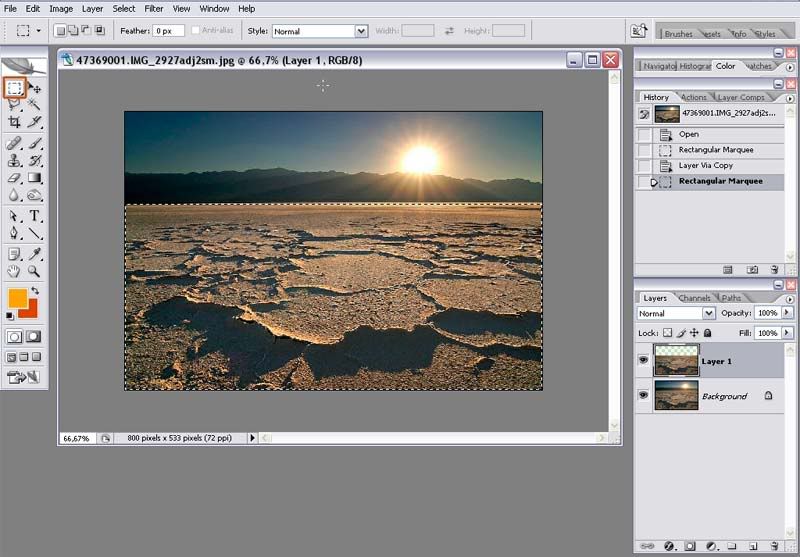
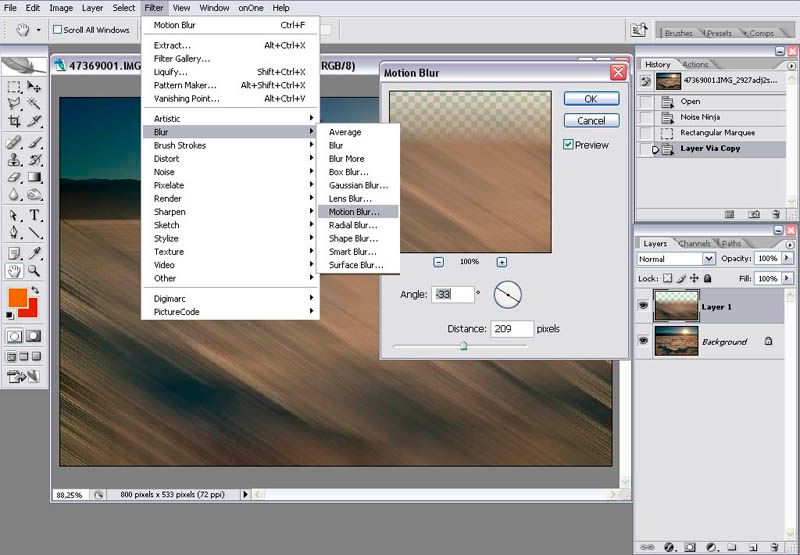
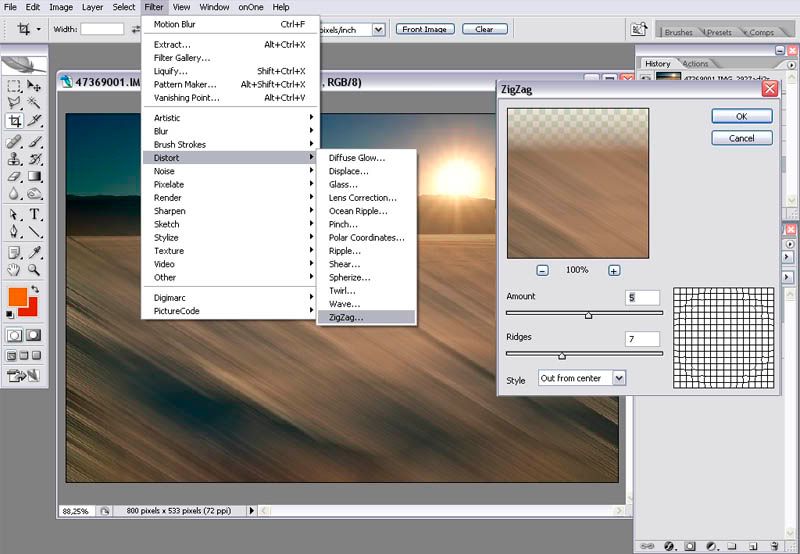
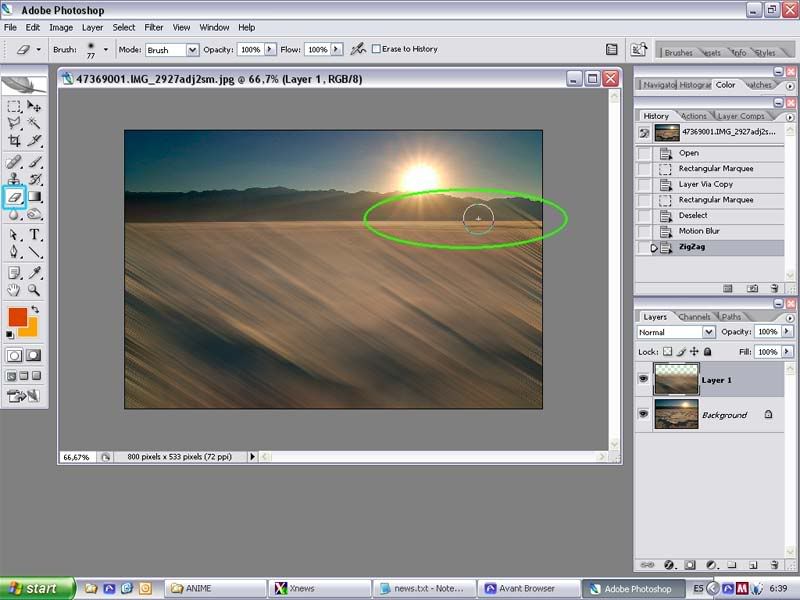

 Responder Citando
Responder Citando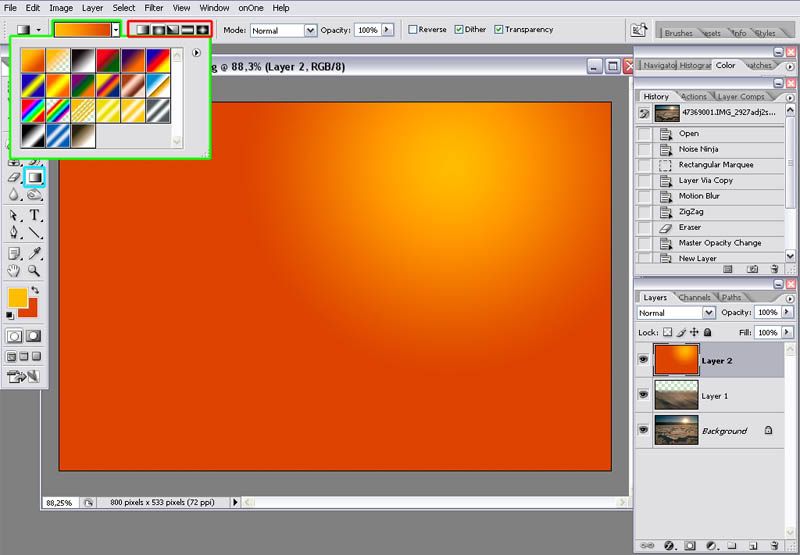
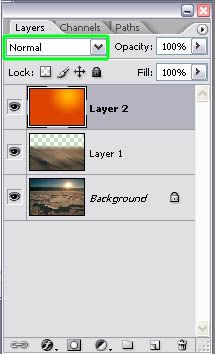
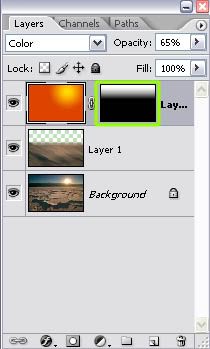













Marcadores